文章详情页
Win10怎么通过搜索栏进行磁盘清理?
浏览:196日期:2022-06-17 08:47:50
Win10怎么通过搜索栏进行磁盘清理?要对磁盘进行清理才能提高运行速度,很多用户不晓得如何使用搜索栏进行磁盘清理,下面就为大家带来详细的教程,有需要的朋友前来欣赏观看吧。
1、打开搜索栏。点击任务栏“搜索”,打开搜索栏。
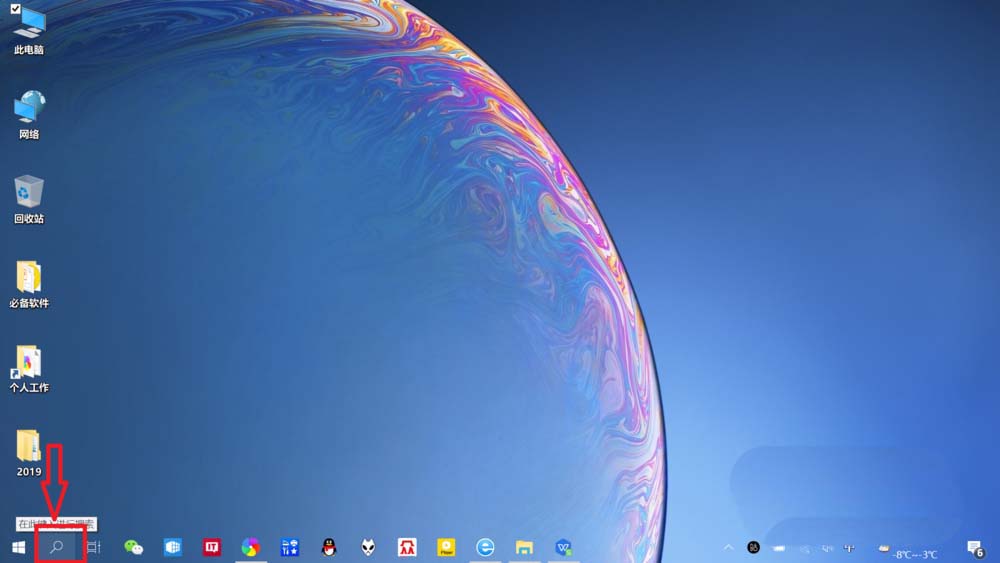
2、输入“磁盘清理”搜索。搜索栏输入“磁盘清理”,搜索“磁盘清理”桌面应用。
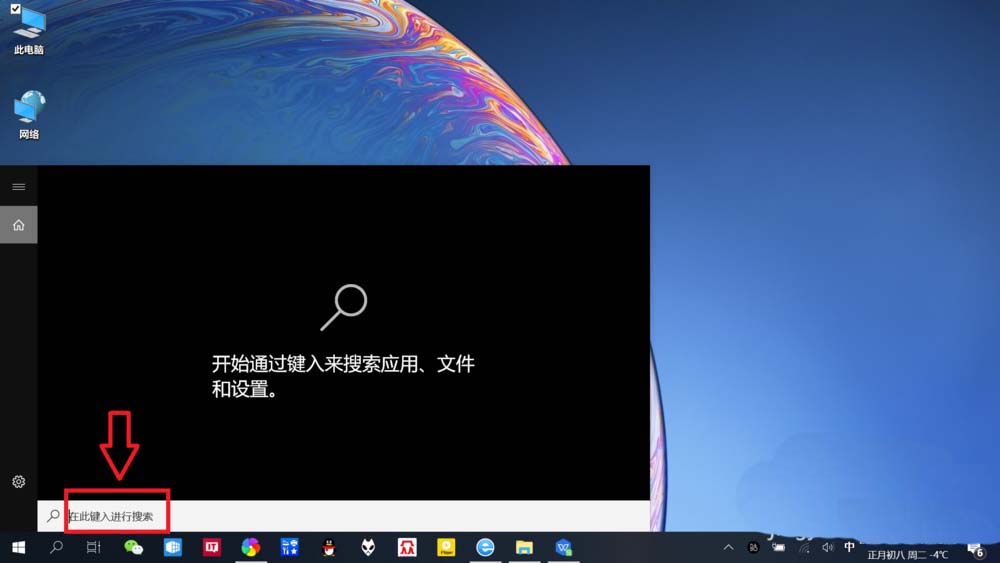
3、打开“磁盘清理”。点击搜索到的“磁盘清理”桌面应用“打开”,即可打开“磁盘清理”。
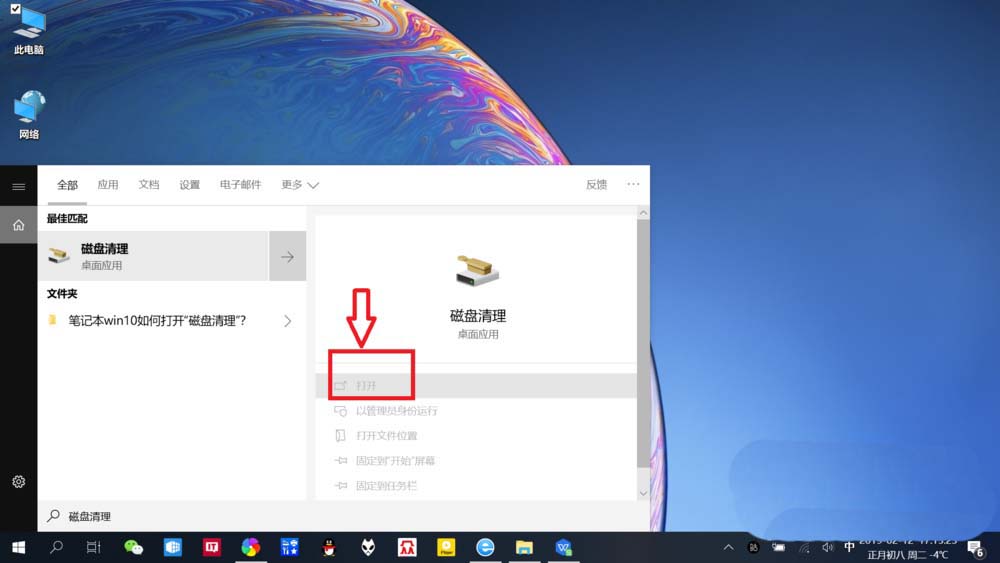
4、选择要清理的磁盘。根据提示,点击选择要清理的磁盘——“确定”,即可进入磁盘清理页面。
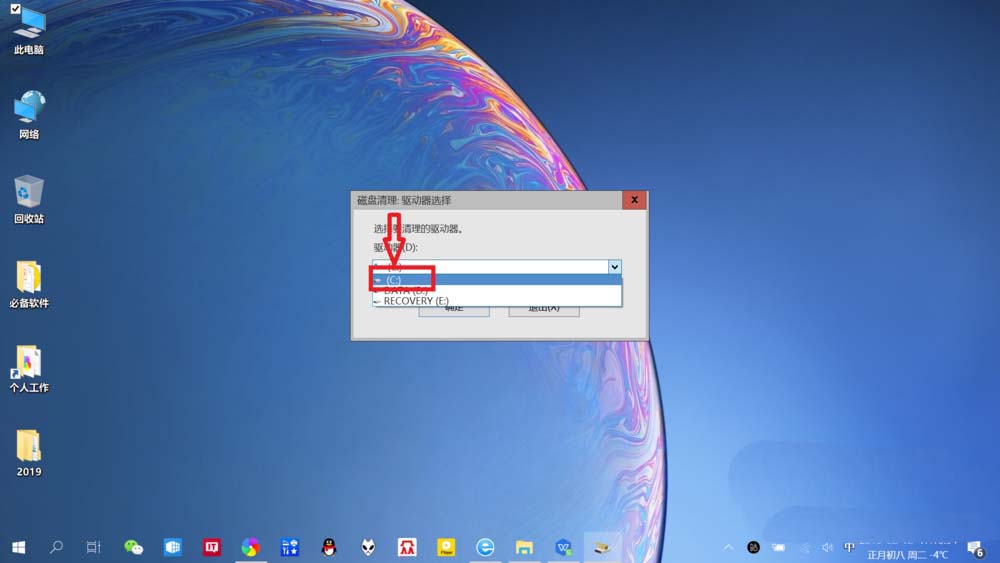
5、进行“磁盘清理”。根据需要点击选择要“清理的文件”,点击“确定”即可进行清理。
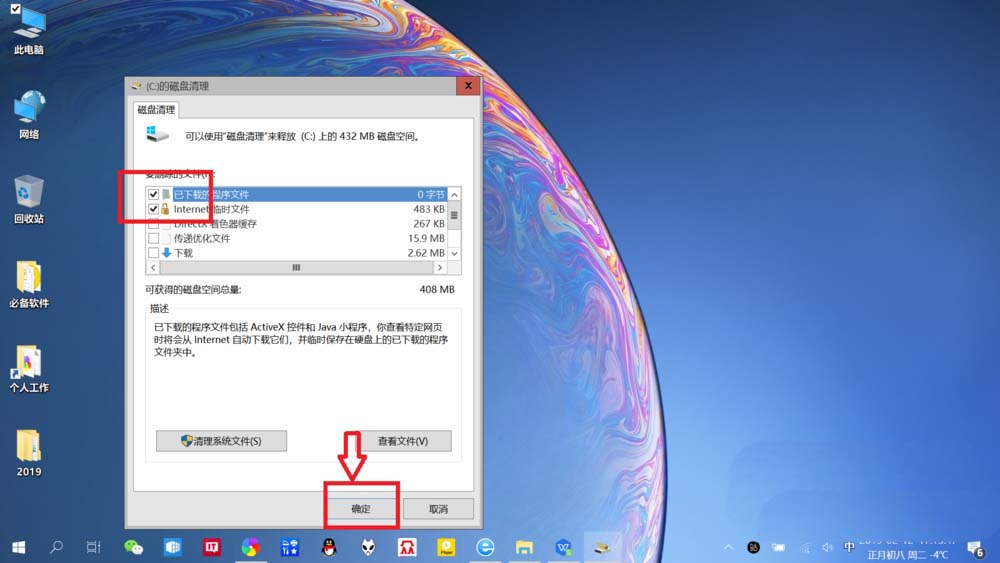
以上就是win10通过搜索栏进行磁盘清理的教程,希望大家喜欢。
相关文章:
1. win10预览版10565打开组策略出现问题怎么办?2. Win10收不到21H2更新 Win10 21H2版本如何更新3. Win10系统中将丢失文件恢复具体操作流程4. Uber Windows10 UWP版宣布停止支持后还在更新!5. Windows7固态硬盘卡顿假死怎么办?这个方法照做就能轻松解决6. Win10如何解锁注册表?Win10注册表解锁方法7. Win10无法更新错误代码0x80070424怎么解决?8. Win10专业版别人的共享文件怎么查看?9. Win10/Win7 SP1推送新正式版:增强安全性和稳定性10. Win10系统怎么设置输入法?Win10系统设置输入法操作方法
排行榜

 网公网安备
网公网安备